




Handschilderen in 3DCoat
3DCoat is een programma dat veel functies heeft. Hier kun je beeldhouwen, modelleren, UV's maken en renderen. Bovendien heeft 3DCoat ook een geweldige ruimte voor Texturing.
Wat is Hand 3D-schilderen?
Vroeger, toen 3D-graphics zich net begonnen te ontwikkelen en 3D-standaarden net vorm kregen, werd de texturering gedaan door alleen op een afgedrukte UV -kaart te tekenen. Er zijn zoveel texturen gemaakt voor verschillende tekenfilms. Dat principe was echter onhandig en ingewikkeld, dus tegenwoordig heeft elke 3D-editor de functie van Handpainting over het 3D-model. Dit principe maakt het heel gemakkelijk om mee te werken, want om een textuur voor elk model te maken, hoef je er alleen maar op te tekenen zoals in 2D grafische editors. Lees verder om erachter te komen hoe het Handschilderen in 3DCoat werkt.
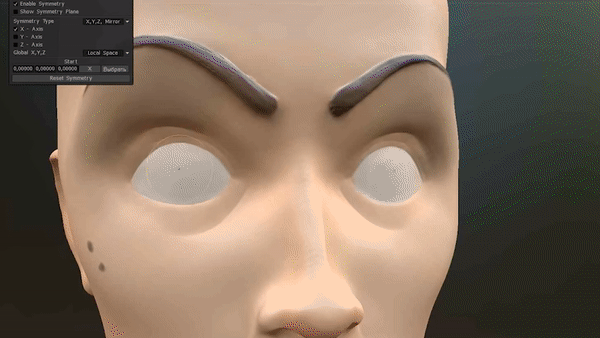
Hier kunt u zien hoe Handschilderen kan helpen om snel een oog te creëren.
Handgeschilderde textuur tutorial
Dus om te beginnen, moet je Paint UV Mapped Mesh (Per-Pixel) selecteren in het startvenster. Voordat u een model met deze optie kunt import , moet u ervoor zorgen dat het model een UV -kaart heeft. Selecteer vervolgens het bestand waarop u de texturen wilt toepassen. Dit opent de interface van het programma.
Deze drie iconen zijn erg belangrijk. Je kunt ze zien op de bovenste werkbalk. Je zult ze altijd gebruiken bij het textureren van iets. Elk kan actief en niet-actief zijn. Wanneer u op welke manier dan ook 3D-modellen tekent, heeft dit invloed op het resultaat.
- De eerste is Diepte. Wanneer geactiveerd, kunt u zien hoe de illusie van diepte wordt gecreëerd. Dit wordt bereikt door normals.
- De tweede is Albedo. Wanneer geactiveerd, kunt u elke kleur op uw model toepassen.
- De derde is Gloss. Wanneer geactiveerd, kun je glitter maken over wat je tekent.
Alle drie de beschreven functies kunnen op elke manier worden gecombineerd. U kunt bijvoorbeeld alleen Glans tekenen. Of Glans en Diepte enzovoort. U kunt ook een percentage van elk van die kenmerken toewijzen. In het bovenste paneel van de interface vindt u Diepte, Dekking, Ruwheid en meer.
3DCoat heeft een zeer grote set penselen, maskers en vormen die je allemaal helpen om elke vorm van texturen te creëren.
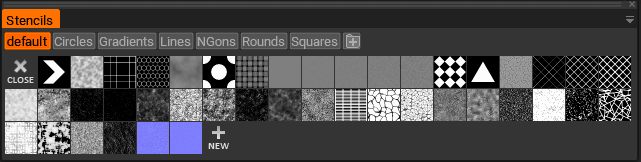
Hier kunt u zien hoe eenvoudig een dinosaurustextuur kan worden gemaakt met behulp van het paneel "stencils".
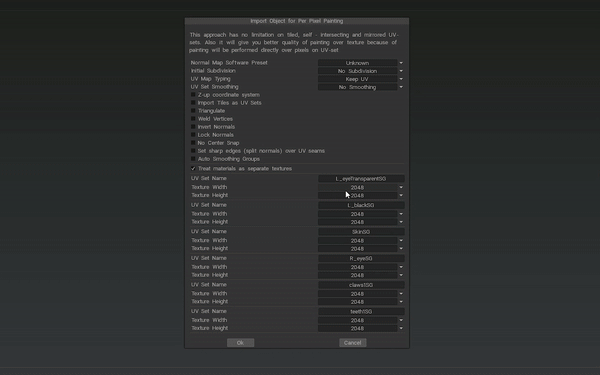
Met de hand tekenen is een manier waarop veel kan worden gedaan en dat is erg belangrijk bij het werken aan 3D-modellen, maar ook erg belangrijke realistische texturen. U kunt dergelijke texturen op alle bronnen vinden. Om dit te doen heeft 3DCoat een grote collectie realistische PBR -texturen die goed zijn afgestemd op 3DCoat. Als je extra texturen nodig hebt, bezoek dan de bibliotheek met GRATIS texturen voor 3DCoat waar je ze kunt downloaden. Dus om de textuur gemakkelijk en snel te maken, wil je misschien verschillende texturen in je collectie hebben.

U kunt de hoogwaardige PBR -texturen uit de 3D Coat FREE PBR -bibliotheek zien:
Hout textuur

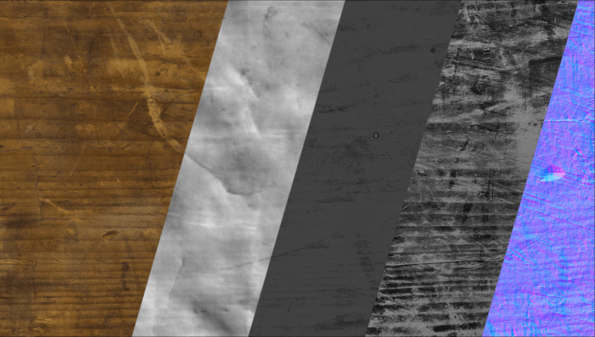
Rotstextuur


Steen textuur

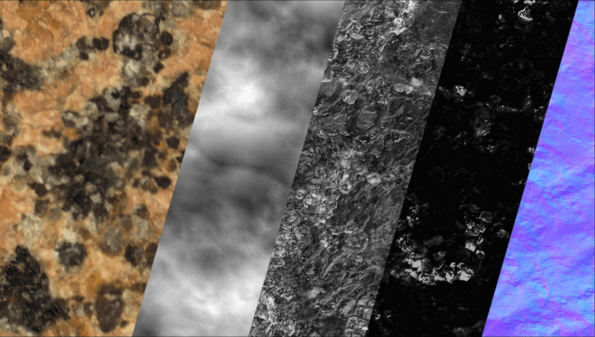
Metalen textuur

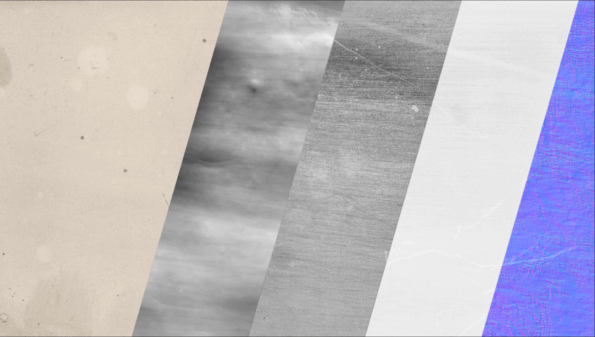
Textuur technieken

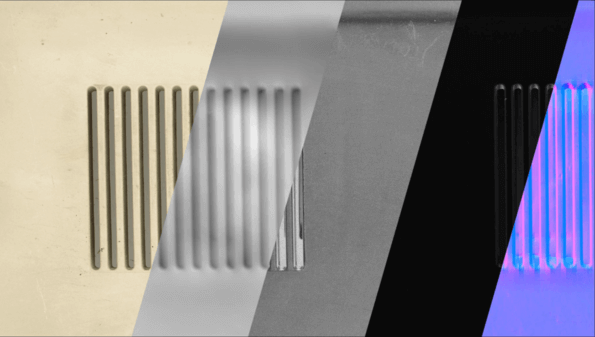
Doek textuur
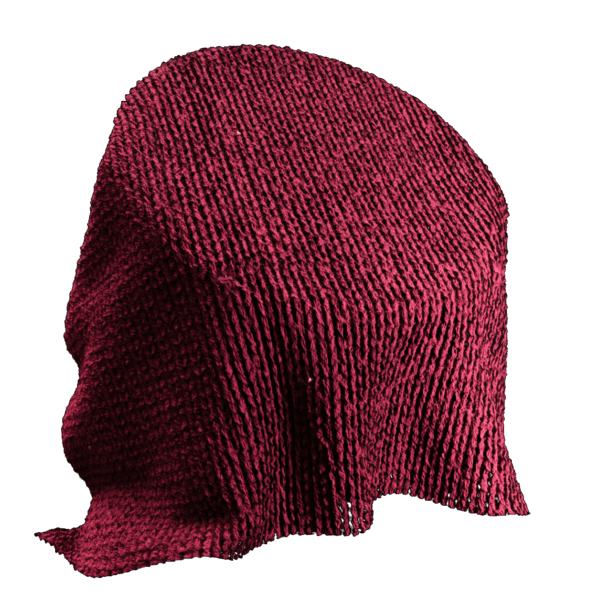
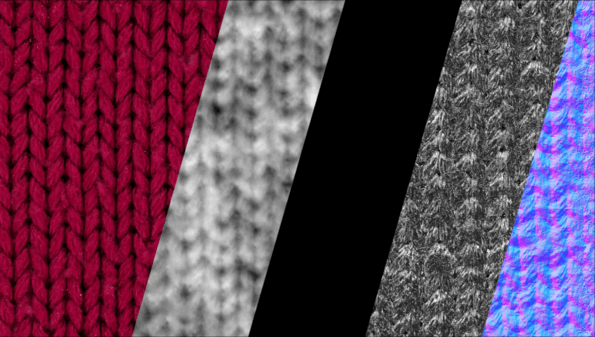
Boom textuur


Hier is de hoofdborstelbalk. Daar kun je kiezen hoe je je textuur wilt aanbrengen.

Laten we eens kijken naar de top 5 Borstels. Bij gebruik van een grafisch tablet of een vacuümscherm werken deze borstels als volgt:
- Afhankelijk van de kracht van de druk verandert de breedte.
- Afhankelijk van de kracht van de druk verandert de transparantie.
- Afhankelijk van de kracht van de druk, veranderen zowel de breedte als de transparantie.
- De sterke druk zorgt ervoor dat deze afneemt en de zwakke - neemt toe.
- Noch breedte, noch transparantie veranderen.
Er is ook een alfapaneel waar u alfa's voor penseel kunt selecteren.
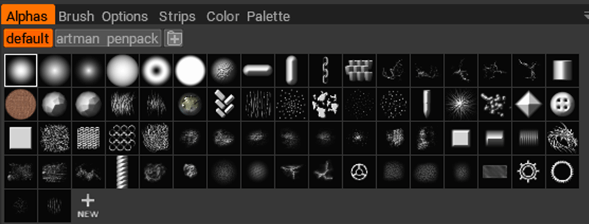
U kunt ook uw eigen aangepaste penselen, vormen maken. Dit zal u helpen uw 3DCoat aan te passen, zodat deze het beste bij uw behoeften past.
Daarom is 3DCoat een programma met een gebruiksvriendelijke interface en veel moderne en handige tools voor textureren en met de hand schilderen. Dit programma is erg handig omdat je het model kunt textureren terwijl je het modelleert. U hoeft het model ook niet naar een andere editor te export om te zien hoe het eruitziet in de weergave. Met de renderingruimte van 3DCoat krijgt u snel kwaliteitsresultaten.
Om u het werk te vergemakkelijken, biedt 3DCoat Smart Materials die uw resultaten vereenvoudigen en automatiseren. U kunt uw texturen ook export als PBR kaarten, zodat deze vervolgens naar andere editors kunnen worden overgebracht. kanaal om u te helpen het programma sneller te leren.
Veel plezier en veel creativiteit toegewenst met 3DCoat!



